ใช้แอปตัวอย่างของ iOS เพื่อดูวิธีการทำงานของ Analytics หรือเพิ่ม Analytics ลงในแอปที่มีอยู่
หากต้องการใช้ตัวอย่างนี้ คุณต้องมี Xcode และ CocoaPods
รับโปรเจ็กต์
เริ่มต้นด้วยตัวอย่างโดยใช้คำสั่งต่อไปนี้จากเทอร์มินัล:
$ pod try Google
เลือกตัวเลือกสำหรับ AnalyticsExample.xcodeproj จากข้อความแจ้ง
เรียกใช้ตัวอย่าง
ตอนนี้คุณพร้อมที่จะสร้างตัวอย่างและเรียกใช้จาก Xcode แล้ว
เลือกเป้าหมาย AnalyticsExample จากนั้นเริ่มแอปพลิเคชันในอุปกรณ์หรือในเครื่องมือจำลอง iOS โดยคลิกปุ่มเรียกใช้ของพื้นที่ทำงาน

ค้นหาข้อความบันทึกในคอนโซล Xcode ที่บันทึกกิจกรรม Analytics คุณบันทึกกิจกรรมในหน้าจอต่างๆ ได้โดยเลือกรูปแบบที่แตกต่างกันในแถบแท็บที่ด้านล่างของหน้าจอ
2015-04-07 14:20:25.166 TestApp[72212:2336930] INFO: GoogleAnalytics 3.10 -[GAIBatchingDispatcher didSendHits:] (GAIBatchingDispatcher.m:219): 1 hit(s) sent
ไปที่ Analytics แล้วเลือกบัญชี Analytics ที่คุณใช้ลงทะเบียนแอป หากไม่แน่ใจ ให้มองหารหัสติดตาม Analytics ในไฟล์ GoogleService-Info.plist ที่คุณเพิ่มลงในโปรเจ็กต์ก่อนหน้านี้ คัดลอกรหัสดังกล่าวไปยังการค้นหาบัญชี Analytics ในเมนูแบบเลื่อนลงของรายงาน เลือกรายงานเรียลไทม์ > ภาพรวมของพร็อพเพอร์ตี้
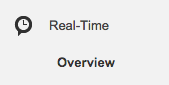
ตอนนี้คุณดูกิจกรรมของแอปแบบเรียลไทม์ได้แล้ว กราฟการดูหน้าจอจะแสดง การดูหน้าจอ และคุณสามารถทริกเกอร์เพิ่มเติมได้โดยคลิกแท็บในแอปพลิเคชัน รายงานแบบเรียลไทม์แสดงกิจกรรมเมื่อไปถึงเซิร์ฟเวอร์ คุณจึงใช้ข้อมูลนี้ทดสอบการตั้งค่าได้อย่างรวดเร็ว
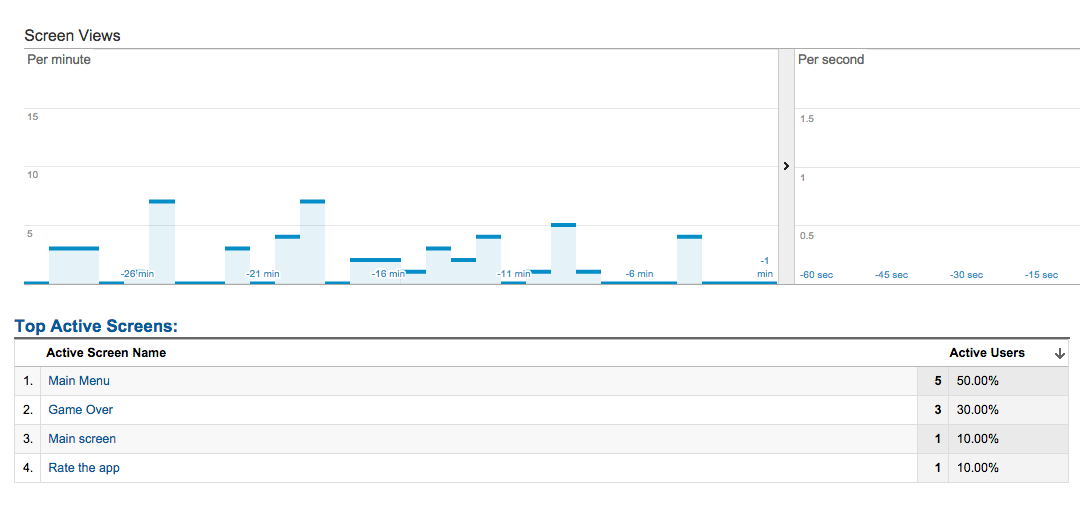
วิธีการทำงาน
Analytics สำหรับอุปกรณ์เคลื่อนที่จะรวบรวมกิจกรรมของผู้ใช้ไปยังแอปโดยใช้บีคอนของ Analytics ที่ส่งข้อมูลไปยังเซิร์ฟเวอร์ Analytics เช่นเดียวกับการติดตามเว็บ ข้อมูลพร็อพเพอร์ตี้ที่ไม่ซ้ำแต่ละรายการในแอปจะสอดคล้องกับ การดูหน้าจอ Analytics รายงานจะรวมข้อมูลการโต้ตอบทั้งหมดในช่วง 30 นาทีที่ผ่านมา
ตัวอย่างนี้ใช้อินเทอร์เฟซ GAITracker เพื่อดึงข้อมูลชื่อหน้าจอและส่งเป็นการดูหน้าจอไปยังบัญชี Analytics ที่เชื่อมโยงกับแอป
หมายเหตุ: SDK อุปกรณ์เคลื่อนที่ Analytics จะอัปโหลดสัญญาณกิจกรรมเป็นชุดๆ ต่างจากการติดตามเว็บ ทั้งเพื่อประหยัดสัญญาณวิทยุของอุปกรณ์และจัดการช่วงกิจกรรมของผู้ใช้แบบออฟไลน์
id<GAITracker> tracker = [GAI sharedInstance].defaultTracker; [tracker set:kGAIScreenName value:name]; [tracker send:[[GAIDictionaryBuilder createScreenView] build]];
ขั้นตอนถัดไป
ดูวิธีใช้ Google Analytics เพื่อรวบรวมข้อมูลการใช้งานแอปเพิ่มเติม เช่น การแตะไปยังองค์ประกอบ UI ที่มีการติดตามเหตุการณ์ หรือกิจกรรมแคมเปญ Google Play ที่มีการติดตามแคมเปญ
คุณได้รับประสบการณ์ที่ดีไหม หากพบปัญหา โปรดแจ้งให้เราทราบ
